Sådan skjuler du medier med privat tilstand på Galaxy S6 edge+
Miscellanea / / February 12, 2022
Privatliv og Android har ikke rigtig været synonyme med hinanden. Der er en masse debat omkring sikkerheden af selve operativsystemet, plus Googles idé om at bruge brugerdata til deres annonceringsplatform. Under alle omstændigheder debat og dens sammenligning med iOS vil ikke dø ud snart, og vi vil ikke diskutere det her. Lad os i stedet se, hvordan Samsung har inkorporeret Private Mode i deres Samsung Galaxy S6 edge+.

Fungerer også med Note5: Metoden nævnt nedenfor fungerer også godt med en Samsung Galaxy Note5, da den har en ret lignende variant af TouchWiz UI som S6 edge+.
Kom godt i gang
Først og fremmest er Private Mode simpelthen et navn givet til den tilstand, hvor en bruger kan skjule medier på deres Samsung-telefoner. Alt, der er privat, eller som du ikke ønsker, at andre skal se. Det kan være en masse filer eller endda mapper, det fungerer fint for alle. For at komme i gang kan du navigere til Indstillinger -> Privatliv og sikkerhed -> Privat tilstand.

Når du skifter til kontakten for at aktivere den, bliver du bedt om at vælge din metode til at sikre tilstanden. Selvfølgelig er der flere
traditionelle PIN- og mønsterlåse, men jeg anbefaler stærkt, at du bruger dine egne fingeraftryk. Faktisk ville det være bedst, hvis du konfigurerer fingeraftryksscannergodkendelse til så mange ting, du har lyst til.
Når du er færdig, vil du se et nyt ikon i statuslinjen øverst på din Galaxy S6 edge+. Dette indikerer, at du nu er i privat tilstand og nu kan vælge det medie, du ønsker at skjule.
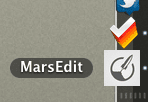
Den hurtigste måde at tjekke det ud på er ved at gå til dit galleri og vælge et par filer eller en hel mappe og derefter trykke på Mere i øverste højre hjørne af skærmen og vælg Flyt til Privat.

Der er ingen begrænsning på typen af fil og antallet af filer, du kan flytte til privat tilstand. Men hvis du flytter et stort antal på samme tid, kan det tage lidt tid. Så vær tålmodig.

Ingen begrænsning på filer
Den bedste del af denne praktiske funktion er, at du kan skjule så mange filer, som du kan få adgang til fra Mine filer som du vil. Og selvfølgelig at være en slags standard filhåndtering, det er her, du kan finde alle de filer, som du ellers ikke finder i Galleri-appen på Samsung-enheden.

Det eneste punkt at huske på her, er, at du kan skjule alle disse filer så længe du er i privat tilstand og ikke ellers. Hvis du har glemt at flytte en bestemt fil til Privat tilstand, skal du gå tilbage til menuen Indstillinger og følge de trin, jeg havde lagt ud tidligere.
Hold ikke telefonen i privat tilstand
Dette burde være en selvfølge, men jeg siger det ikke desto mindre. Hvis du ikke vil have, at folk gennemser din telefon, vil det være bedst at afslutte privat tilstand, når du har skjult de filer, du gerne vil have. Fordi, så længe du er i denne tilstand, antager telefonen, at du stadig vil skjule flere filer her, og de skjulte filer vil stadig være synlige.
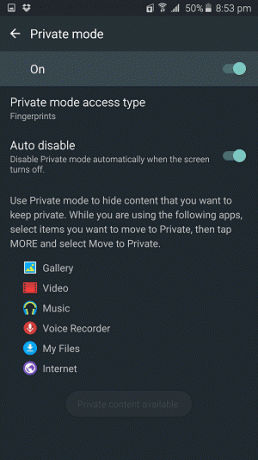
Faktisk ville det være bedst at vælge Auto deaktiver valgmulighed fra den førnævnte Private Mode-menu i Indstillinger. Dette vil sikre, at du er ude af den private tilstand, næste gang du låser telefonen op, og i mine tests i den virkelige verden fungerede det som en perle hver gang. Selvom du vil flytte filer til privat efter at have afsluttet privat tilstand, kan du gøre det, men telefonen vil bede om sikkerhedsgodkendelsen som du havde valgt tidligere.
Android-adoption?
Der er masser af tredjeparts apps, der kan noget lignende, men hvorfor skulle en bruger ønske at gøre det, hvis Android kan indbygge sådanne funktioner direkte ind i deres OS. Da Google ikke går videre på den front, er det dejligt at se Samsung som f.eks. føre flokken her.
Sidst opdateret den 3. februar, 2022
Ovenstående artikel kan indeholde tilknyttede links, som hjælper med at understøtte Guiding Tech. Det påvirker dog ikke vores redaktionelle integritet. Indholdet forbliver upartisk og autentisk.



